1、打开ps软件,导入一张美女人像照片,然后复制一层图层,如图所示:

2、接着点击图层面板下方的第四个快捷图标,也就是创建调整图层图标,在弹出的来的菜单中选择色相饱和度选项。

3、接下来选择黄和绿两种颜色,分别进行调节,具体参数如图,其实这步的操作就是在减色调亮。

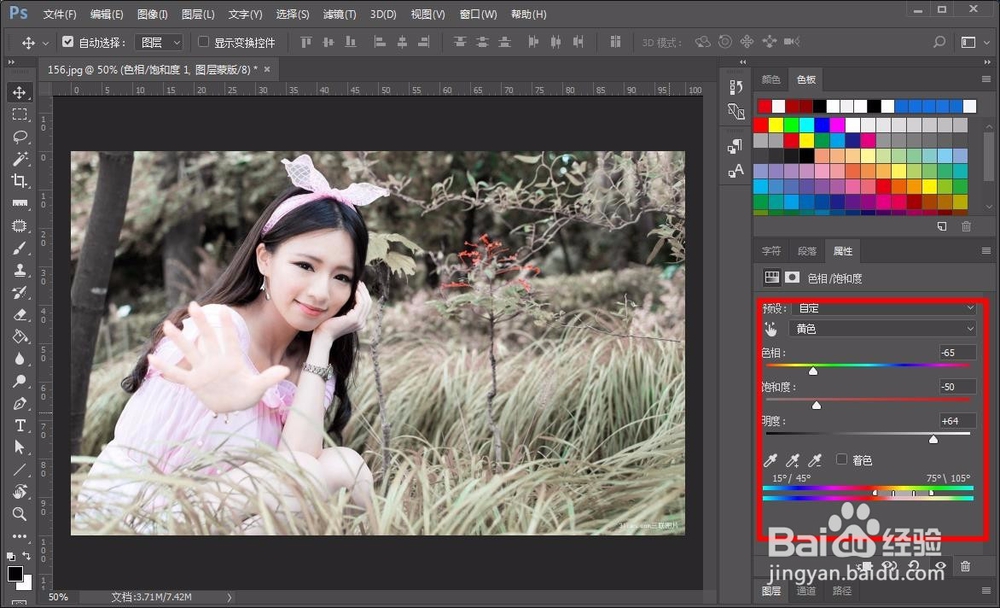
4、接着再复制一层色相饱和度图层,然后将不透明度调的小一点,一半就可以了,如图所示:

5、接下来创建一层曲线调整图层,然后在rgb和蓝色通道下,分别将最暗的和最亮的地方都增加一点。

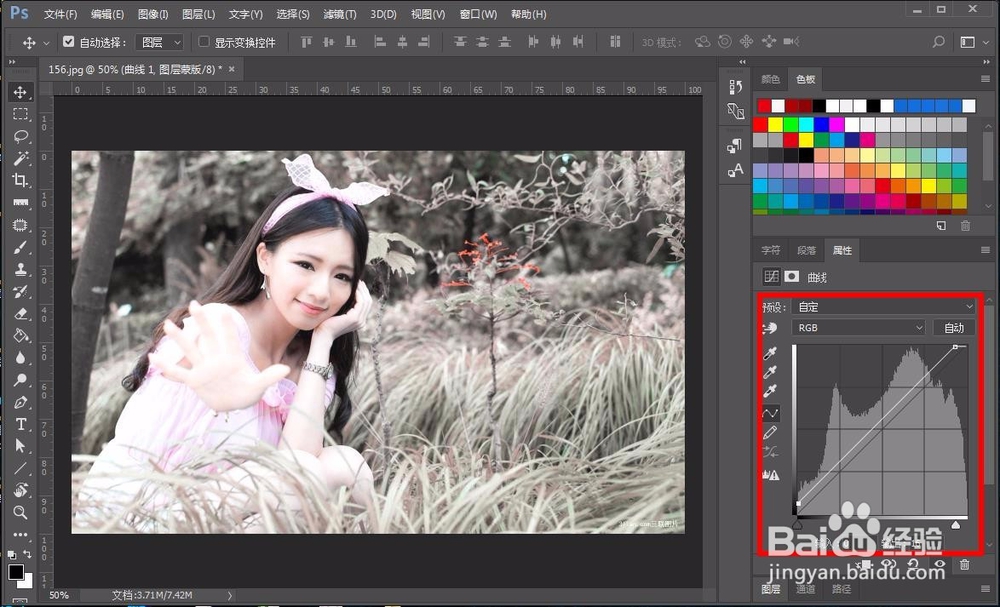

6、接下来创建可选颜色调整图层,这次分别对中性色和黑色进行调整,具体参数如图所示:



7、接下来新建一新图层,将前景和背景色调整为黑白色,接着选择滤镜选项,然后选择渲染,再选择云彩。

8、接着将云彩的图层模式设置为滤色,接着调整图层的不透明度,具体看自己的图片,这里设置为23%。

9、云彩图层会将人物的面部也盖住,这个时候在云彩图层上创建蒙版,然后将人物的面部擦拭出来就可以了。

10、最后,如果还对某方面不太满意,还可以进行微调,比如色彩方面或者明暗度之类都是可以微调的,调整完成之后冷色调效果就完成了。
